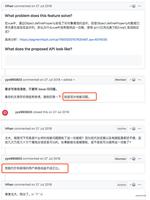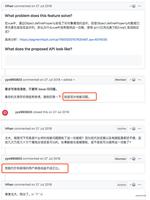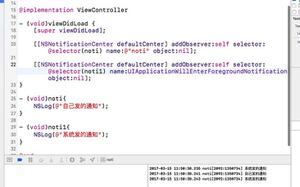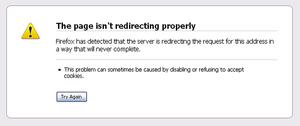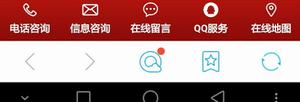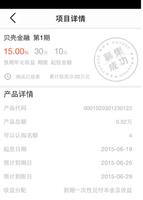苹果iPad无法连接到WiFi网络?4种修复方法!
大多数常见的互联网连接问题都可以通过几个简单的步骤来解决,有时就像从一个房间搬到另一个房间一样简单。在我们深入研究更深入的故障排除问题之前,请确保您已经先尝试过这些技巧。
- 靠近你的路由器。 第一个解决方案是靠近您的 路由器。如果距离太远,Wi-Fi 信号强度可能不足以让您的 iPad 连接到 Wi-Fi。
- 确保 Wi-Fi 网络正在运行。 在花太多时间对 iPad 进行故障排除之前,请确保它确实是有问题的设备。使用您的笔记本电脑、台式机或智能手机连接到互联网并验证路由器是否正常工作。最好是无线连接以验证 Wi-Fi 是否正常工作,但如果您没有其他无线设备,使用桌面也可以。
- 从 iPad 上取下任何外壳或外壳。 如果您有案例,最好在执行这些故障排除步骤时将其移除。这可能无法解决问题,但任何障碍物都可能导致信号强度下降。
- 验证密码。 如果系统要求您加入网络并在输入密码后一直被拒绝,最好验证您输入的密码是否正确。有些密码可能很长很复杂,很容易将“8”误认为“B”或将“0”误认为“O”。
如果这些都不能解决问题,请转到下面的(稍微)更复杂的步骤。
对 iPad 的网络设置进行故障排除

是时候检查一些基本的网络设置了,但首先,让我们确保它不是公共网络导致的问题。
- 如果您连接到公共Wi-Fi 热点,例如在咖啡馆或咖啡馆,您可能需要先同意条款,然后才能访问使用网络连接的应用程序。如果您进入 Safari 浏览器并尝试打开一个页面,这些类型的网络通常会将您带到一个特殊页面,您可以在其中验证合同。即使在您同意合同并上网之后,您也可能无法访问您的所有应用程序。
- 如果您要连接到家庭网络,请进入 iPad设置并确保一切设置正常。点击 iPad 上的“设置”图标后,您要检查的第一个设置位于屏幕顶部:飞行模式。这应该设置为Off。如果飞行模式打开,您将无法连接到互联网。
- 接下来,单击飞行模式下方的Wi-Fi。这将向您显示 Wi-Fi 设置。有几件事需要检查:Wi-Fi 模式已打开。如果 Wi-Fi 设置为关闭,您将无法连接到 Wi-Fi 网络。
- 询问是否加入网络已开启。如果系统未提示您加入网络,可能是“请求加入网络”已关闭。最简单的解决方案是打开此设置,但您也可以通过从网络列表中选择其他来手动输入信息。
- 您要加入封闭或隐藏的网络吗?默认情况下,大多数 Wi-Fi 网络要么是公共的,要么是私有的。但是 Wi-Fi 网络可以关闭或隐藏,这意味着它不会将网络名称广播到您的 iPad。您可以通过从网络列表中选择其他来加入封闭或隐藏的网络。您将需要网络的名称和密码才能加入。
重置 iPad 的 Wi-Fi 连接

现在您已经确认所有网络设置都正确,是时候开始对 Wi-Fi 连接本身进行故障排除了。第一件事是重置 iPad 的 Wi-Fi 连接。通常,告诉 iPad 重新连接这个简单步骤即可解决问题。
- 您可以在我们验证设置的同一屏幕上执行此操作。(如果您跳过了前面的步骤,您可以通过进入 iPad 的设置并从屏幕左侧的列表中选择Wi-Fi来进入正确的屏幕。)
- 要重置 iPad 的 Wi-Fi 连接,只需使用屏幕顶部的选项关闭 Wi-Fi即可。所有 Wi-Fi 设置都将消失。接下来,只需再次将其重新打开。这将强制 iPad 再次搜索 Wi-Fi 网络并重新加入。
- 如果仍有问题,您可以通过触摸列表中网络名称最右侧的蓝色按钮来续订租约。该按钮中间有一个>符号,它将带您进入包含网络设置的页面。
- 触摸屏幕底部的续租。系统将提示您确认是否要续租。触摸更新按钮。
这个过程非常快,但它可以纠正一些问题。
重置iPad

在开始修改其他一些设置之前,请重新启动 iPad。这个基本的故障排除步骤可以解决所有类型的问题,并且应该始终在您实际开始更改设置之前完成。
- 要重启 iPad,请按住 iPad顶部的“睡眠/唤醒”按钮几秒钟,直到屏幕上出现一个指示条,提示您滑动以关机。
- 滑动该条后,iPad 将显示一圈破折号,然后最终完全关闭,这将为您留下空白屏幕。等待几秒钟,然后再次按住睡眠/唤醒按钮以重新启动 iPad。
- Apple 标志将出现在屏幕中间,iPad 将在几秒钟后完全重启。图标重新出现后,您可以测试 Wi-Fi 连接。
重启路由器
正如您重启 iPad 一样,您也应该重启路由器本身。这也可以解决问题,但您首先要确保当前没有其他人在 Internet 上。重新启动路由器也会将人们踢出互联网,即使他们有线连接也是如此。
重启路由器很简单,只需将其关闭几秒钟,然后重新打开即可。如果您不确定如何执行此操作,请参阅路由器的手册。大多数路由器的背面都有一个开/关开关。
路由器启动后,可能需要几秒钟到几分钟才能完全恢复并准备好接受网络连接。如果您手边有其他连接到网络的设备,例如您的笔记本电脑或智能手机,请先测试该设备上的连接,然后再检查它是否解决了您 iPad 的问题。
忘记网络
如果您仍有问题,是时候真正开始更改一些设置,让 iPad 忘记它对连接到 Internet 的了解,让 iPad 重新开始。
- 当我们检查设置和续订 iPad 的网络租约时,第一个选项与我们之前访问过的屏幕相同。您可以通过点击设置图标并从左侧菜单中选择Wi-Fi返回到那里。
- 进入Wi-Fi 网络屏幕后,通过触摸网络名称旁边的蓝色按钮进入您个人网络的设置。该按钮中间有一个>符号。
- 这将带您进入一个屏幕,其中包含此单个网络的设置。要忘记网络,请点击屏幕顶部的忘记此网络。系统会要求您验证此选择。选择忘记验证它。
- 您可以通过从列表中选择您的网络来重新连接。如果您连接到专用网络,则需要密码才能重新连接。
重置iPad上的网络设置
如果您仍然遇到问题,是时候重置网络设置了。这听起来可能有些过激,但对于大多数人来说,这与简单地忘记个人网络差不多。此步骤将完全刷新 iPad 存储的所有设置,即使忘记个别网络也无法解决问题,它也可以解决问题。
- 要重置 iPad 上的网络设置,请点击图标转到“设置” ,然后从左侧列表中选择“通用”。重置 iPad 的选项位于常规设置列表的底部。点击它进入重置设置屏幕。
- 从此屏幕中,选择重置网络设置。这将导致 iPad 清除它所知道的所有内容,因此如果您在专用网络上,您将希望将网络密码放在手边。
- 一旦您确定要重置网络设置,您的 iPad 将恢复为与互联网相关的出厂默认设置。如果它没有提示您加入附近的 Wi-Fi 网络,您可以转到Wi-Fi 设置并从列表中选择您的网络。
更新路由器的固件
如果您在通过另一台设备连接到 Internet 并执行导致这一点的所有故障排除步骤来验证您的路由器正常工作后仍然无法连接到 Internet,最好的办法是确保您的路由器具有安装了 最新的固件。
不幸的是,这是特定于您的个人路由器的东西。您可以查阅手册或访问制造商的网站以获取有关如何更新单个路由器固件的说明。
如果你真的卡住了,不知道如何更新路由器的固件,或者你已经检查确保它是最新的但仍然有问题,你可以将整个 iPad 重置为出厂默认设置。这将清除 iPad 上的所有设置和数据,并将其置于“如新”状态。
您需要确保在执行此步骤之前同步 iPad,以便备份所有数据。将 iPad 插入电脑并通过 iTunes 同步后,您可以将 iPad 重置为出厂默认设置。
如果没有任何效果,并且您甚至尝试过使用 Apple 维修路线,那么可能是时候让您的 iPad 报废并换一台新的了。不过,不要只接受 Apple 试图卖给你的任何东西。有多种 iPad 型号可能会满足您的需求。在你投入任何便士之前做你的研究。
如何将我的 iPad 连接到酒店 Wi-Fi?
要获得酒店 Wi-Fi,您可能需要在加入 Wi-Fi 网络后打开浏览器并输入密码或您的房间号。
如何修复 iPad 上的 Wi-Fi 信号不佳?
如果您的iPad 的 Wi-Fi 信号较差,请重新启动平板电脑,靠近路由器,然后忘记网络并重新连接。如果这不能解决问题,请对您的 Wi-Fi 网络进行故障排除。
我可以在没有 Wi-Fi 的情况下在 iPad 上上网吗?
是的。您可以使用 iPhone 创建热点,然后将 iPad 连接到 iPhone 的互联网。
如何在 iPad 上查看我的 Wi-Fi 密码?
无法在 iPad 上查看 Wi-Fi 密码。但是,您可以与其他 iPad 和 iPhone 共享 Wi-Fi 密码。
以上是 苹果iPad无法连接到WiFi网络?4种修复方法! 的全部内容, 来源链接: utcz.com/dzbk/921617.html